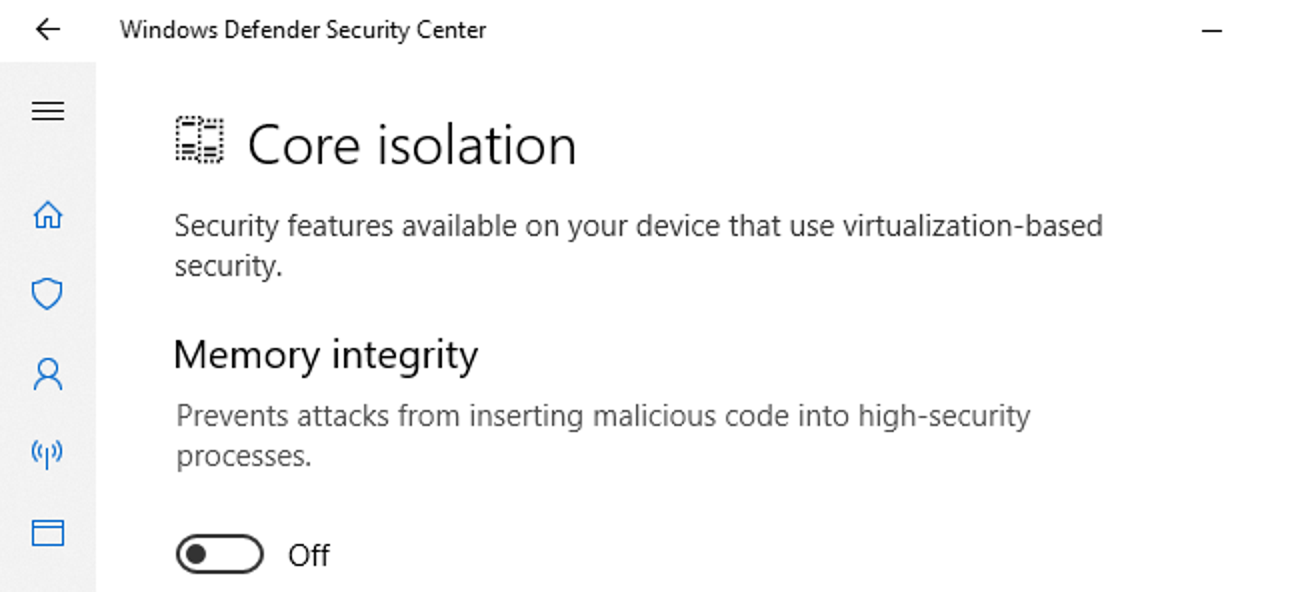
Todos os sistemas operacionais Windows suportados vêm com o recurso Core Isolation, que fornece uma camada extra de proteção contra malware e outras ameaças, movendo o processo do computador do sistema operacional e do dispositivo. No entanto, alguns usuários relataram que não podem ativar o isolamento do núcleo – integridade da memória no Windows, o que os impede de usar o recurso.
A ferramenta Core Isolation é habilitada por padrão em todas as versões suportadas do Windows, mas às vezes é desabilitada ou bloqueada e não permite que o usuário a altere. Além disso, o problema é bastante comum e pode ser enfrentado por vários motivos, como processos incorretos registrados na máquina, problema de incompatibilidade com o recurso e o dispositivo, drivers desatualizados instalados no dispositivo e falhas no sistema.
Se você é um desses usuários infelizes que não conseguiu acessar as configurações devido a esse problema, não se preocupe. Mencionamos todos os métodos e soluções possíveis que podem ser usados para resolver o erro no artigo abaixo.
Resolver o isolamento do núcleo não pode habilitar o problema
Como sabemos, não há motivo específico pelo qual o problema possa ser acionado e, por isso, você precisará tentar todos os métodos fornecidos e verificar qual foi a causa e sua solução.
Método 1: Reinicialize seu dispositivo
Bugs e falhas temporárias são muito comuns em todos os sistemas operacionais e a maioria deles é inofensiva. Ainda assim, alguma falha no sistema pode ser o motivo do problema e a melhor maneira de se livrar da falha e do problema é reiniciar o sistema.
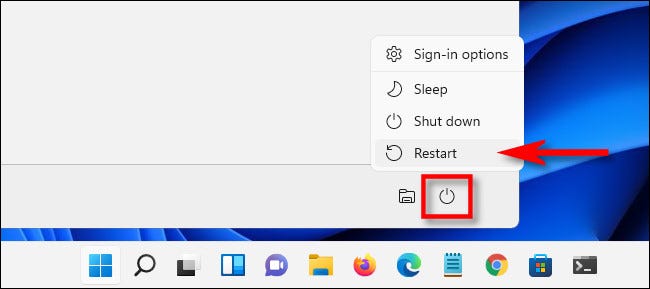
Antes de reiniciar, certifique-se de fechar todos os aplicativos em segundo plano e primeiro plano, bem como desativar todos os programas de inicialização para garantir que nenhum aplicativo crie disparidades após a inicialização. Após a reinicialização, verifique se o problema persiste.
Método 2: atualizar drivers desatualizados
Como sabemos, uma das razões pelas quais esse erro ocorreu é por causa de drivers desatualizados instalados no sistema do computador. Fora isso, é sempre recomendável atualizar seu driver para a versão mais recente para evitar problemas como esse. Para atualizar seu driver por meio do gerenciador de dispositivos, seguem os passos de como fazer isso:
- Abra o prompt RUN pressionando a tecla Win + R simultaneamente.
- Digite devmgmt.msc e pressione OK.

- Agora vá para a seção de driver desatualizado e clique nele para expandir.
- Clique com o botão direito do mouse no driver e escolha a opção Atualizar driver na lista.

- Selecione a opção de acordo com sua preferência na próxima janela.
- Siga as instruções na tela e conclua o procedimento.
- Após a atualização, reinicie seu dispositivo.
O gerenciador de dispositivos não é a opção ou ferramenta mais confiável para atualizar seus drivers desatualizados para a versão mais recente disponível, por isso recomendamos que você use a ferramenta Atualização automática de drivers. Esta ferramenta examinará todo o seu sistema completamente e atualizará os drivers desatualizados automaticamente com interface amigável e outros recursos, como atualizar mais de um driver por vez.
⇓BAIXE A FERRAMENTA DE ATUALIZAÇÃO DO CONTROLADOR AUTOMÁTICO⇑
Método 3: Usando o Editor de Diretiva de Grupo Habilitar a integridade da memória
Se você não conseguir acessar o recurso Core Isolation Memory Integrity, poderá usar o Editor de Diretiva de Grupo para acessar e habilitar o recurso. Siga estas instruções listadas:
- Abra o menu Iniciar e vá para a barra de pesquisa.
- Digite gpedit e escolha a primeira opção da melhor correspondência.
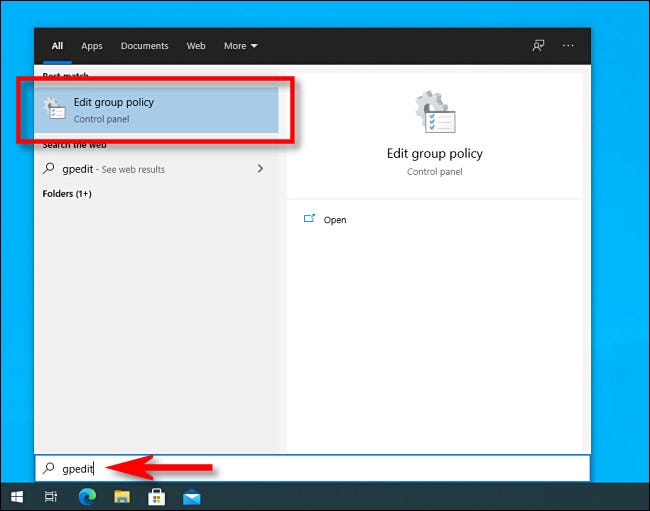
- Na janela Editor de Diretiva de Grupo Local, clique duas vezes em Configuração do Computador.
- No lado direito da janela, localize e clique duas vezes na pasta Configurações do Windows.
- Agora encontre o Device Guard e abra-o.
- Procure o arquivo Ativar segurança baseada em virtualização e clique duas vezes nele.

- Uma nova janela será exibida e clique no botão de opção.
- No canto superior esquerdo, clique na opção Ativado.
- Para salvar as alterações feitas, clique em Aplicar e depois em OK.
- Reinicie o dispositivo e verifique o problema.
Método 4: habilitar o recurso de isolamento do núcleo do Editor do Registro
O Editor do Registro é uma ferramenta que permite ao usuário fazer alterações nas entradas do registro para os processos e recursos do sistema operacional Windows. Com o uso desta ferramenta, você pode resolver não é possível ativar o isolamento do núcleo – integridade da memória no problema do Windows. Estes são os passos sobre como fazê-lo:
- Abra a caixa de diálogo EXECUTAR.
- Digite regedit e pressione a tecla Enter.

- Agora vá para o seguinte diretório.
- HKEY_LOACL_MACHINE\SYSTEM\CurrentControlSet\Control\DeviceGaurd\Scenarios
- No menu do lado esquerdo, clique com o botão direito em Cenários.
- Escolha Novo e depois Chave.
- Renomeie-o para HypervisorEnforcedCodeIntegrity.
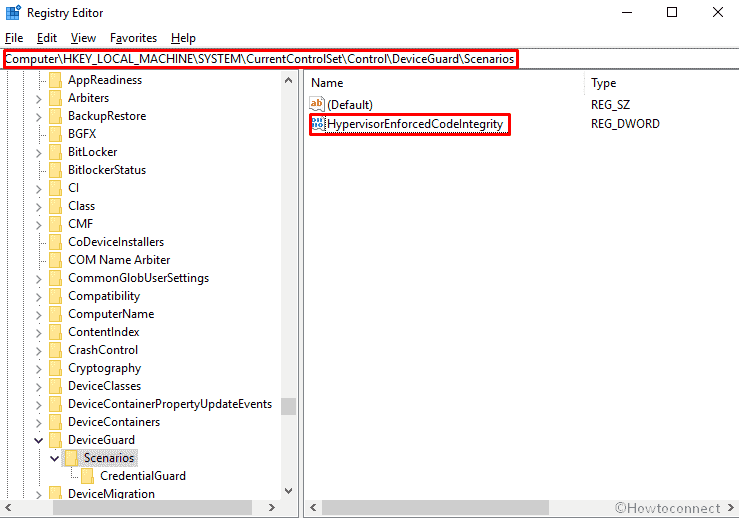
- Agora clique com o botão direito na chave e selecione Novo e Valor DWORD (32 bits) na lista de opções.
- Renomeie-o para Ativado.
- Defina os dados do valor para 1 e Base para Hexadecimal.
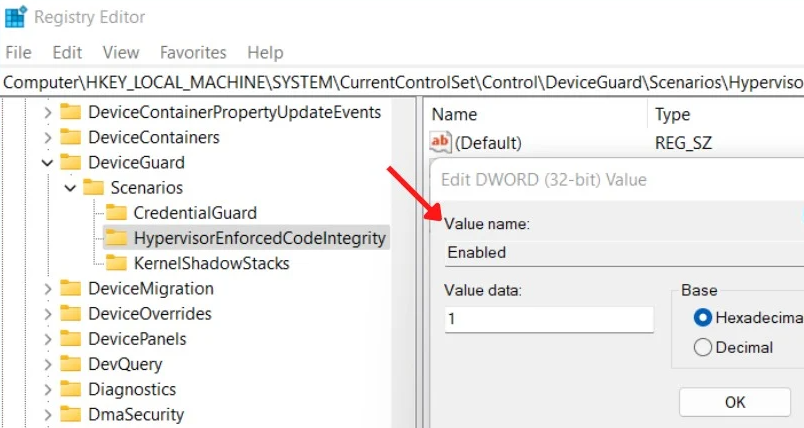
- Para salvar as alterações feitas, clique em OK.
- Após fazer todas as modificações, reinicie o sistema para aplicá-las.
Método 5: Habilite o recurso na configuração do Windows
Por padrão, o recurso Core Isolation está ativado, mas pode ser desativado devido a algum motivo desconhecido. Você pode acessar o aplicativo Configurações do Windows e ativar manualmente o recurso seguindo estas instruções:
- Antes de passar para as etapas, certifique-se de fazer login com a conta de administrador.
- Abra o aplicativo Configurações no menu Iniciar.
- Vá para o Device Security Center e encontre Device Security.
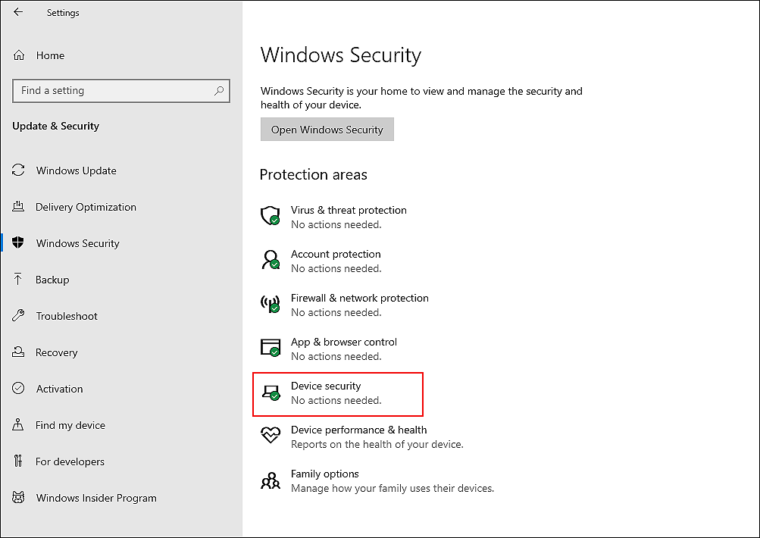
- Forme a próxima janela em Virtualização, procure por Core Isolation e verifique se está LIGADO.
- Agora clique em Core Isolation Details.
- Aqui você será solicitado a ativar a integridade da memória.
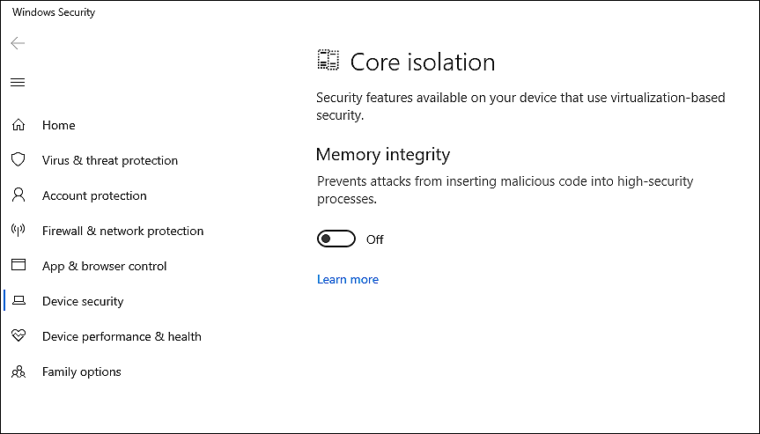
- Ative o recurso e reinicie o sistema do computador.
- Verifique se o problema persiste.
Conclusão
Malware e spyware são uma das maiores ameaças a qualquer sistema operacional e a Microsoft incluiu o recurso Core Isolation no sistema operacional suportado para ajudar o dispositivo a se proteger. No entanto, os usuários estão enfrentando problemas como não podem ativar o isolamento do núcleo – integridade da memória no Windows, o que infelizmente é muito comum. Para corrigir o problema, listamos todos os métodos possíveis e suas instruções no artigo acima.